如何在 Windows 11 上强制关闭无响应的应用程序
积累知识,胜过积蓄金银!毕竟在##column_title##开发的过程中,会遇到各种各样的问题,往往都是一些细节知识点还没有掌握好而导致的,因此基础知识点的积累是很重要的。下面本文《如何在 Windows 11 上强制关闭无响应的应用程序》,就带大家讲解一下知识点,若是你对本文感兴趣,或者是想搞懂其中某个知识点,就请你继续往下看吧~

应用程序通常在 Windows 11 上运行良好,但并非总是如此——它们可能会死机。以下是在 Windows 11 上强制关闭无响应应用程序的方法。
如果您在 Windows 11 上遇到应用程序根本无法关闭的情况?好消息是 Windows 提供了几种不同的方法来强制关闭它们,这样您就可以继续完成工作。
应用程序通常在 Windows 11 上运行良好,不会出现问题;但是,由于各种原因,它们可能会冻结或卡住。例如,有问题的 Windows 更新或劣质的互联网连接可能会导致它死机。
幸运的是,您可以使用多种方法强制关闭 Windows 11 上无响应的应用程序。方法如下。
如何使用键盘快捷键在 Windows 11 上强制关闭无响应的应用程序
您可以强制关闭应用程序,包括使用键盘快捷方式关闭应用程序、使用任务管理器或 PowerShell 终端。
要在 Windows 11 上使用键盘快捷键强制关闭应用程序:
- 点击无响应应用程序的标题栏。
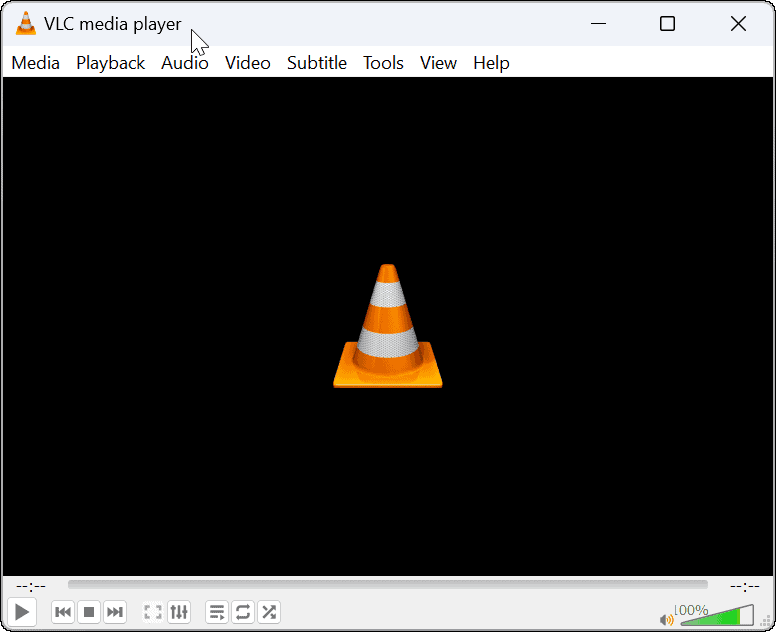
- 选中无响应的应用程序后,按Alt + F4键盘组合键强制关闭该应用程序。
注意:该应用程序应该会关闭,您不会收到任何其他通知。此外,根据您的键盘,您可以使用Alt + Fn + F4键盘组合。
如何使用任务管理器关闭 Windows 11 上无响应的应用程序
如果上面显示的键盘快捷方式不起作用,或者您想使用其他方法,请使用任务管理器。
要使用任务管理器强制关闭 Windows 11 上无响应的应用程序:
- 右键单击“开始”按钮,然后从菜单中选择“任务管理器”。
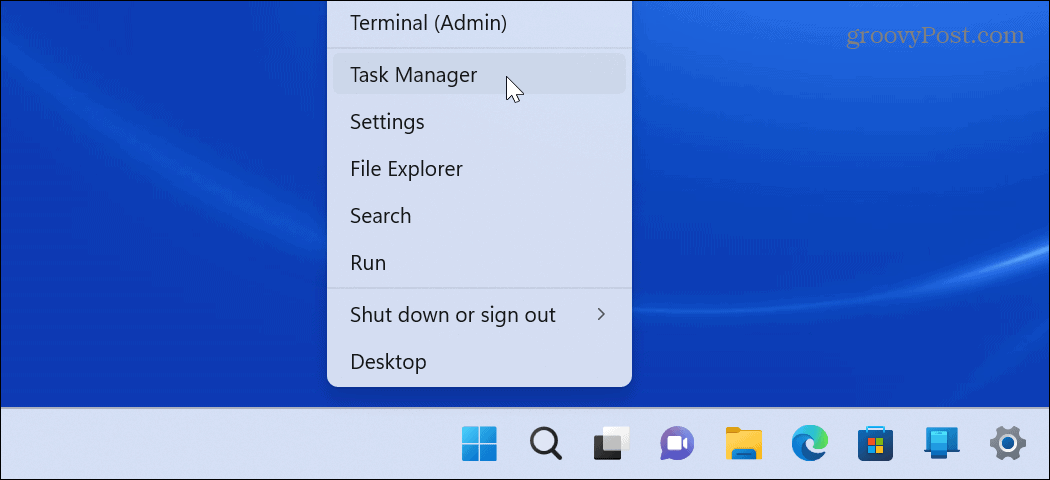
- 选择进程选项,右键单击导致问题的应用程序或进程,然后从菜单中单击结束任务。
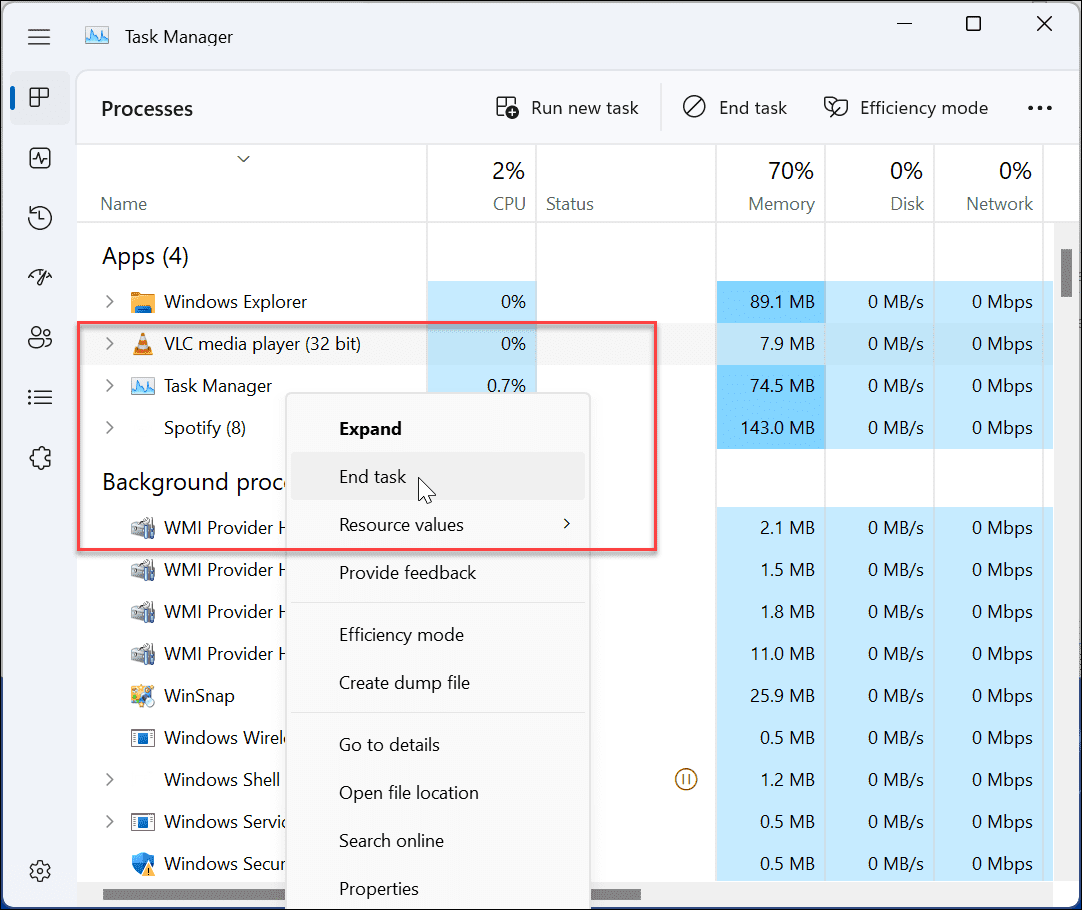
- 您还可以单击无响应的应用程序,然后从任务管理器顶部选择结束任务选项。
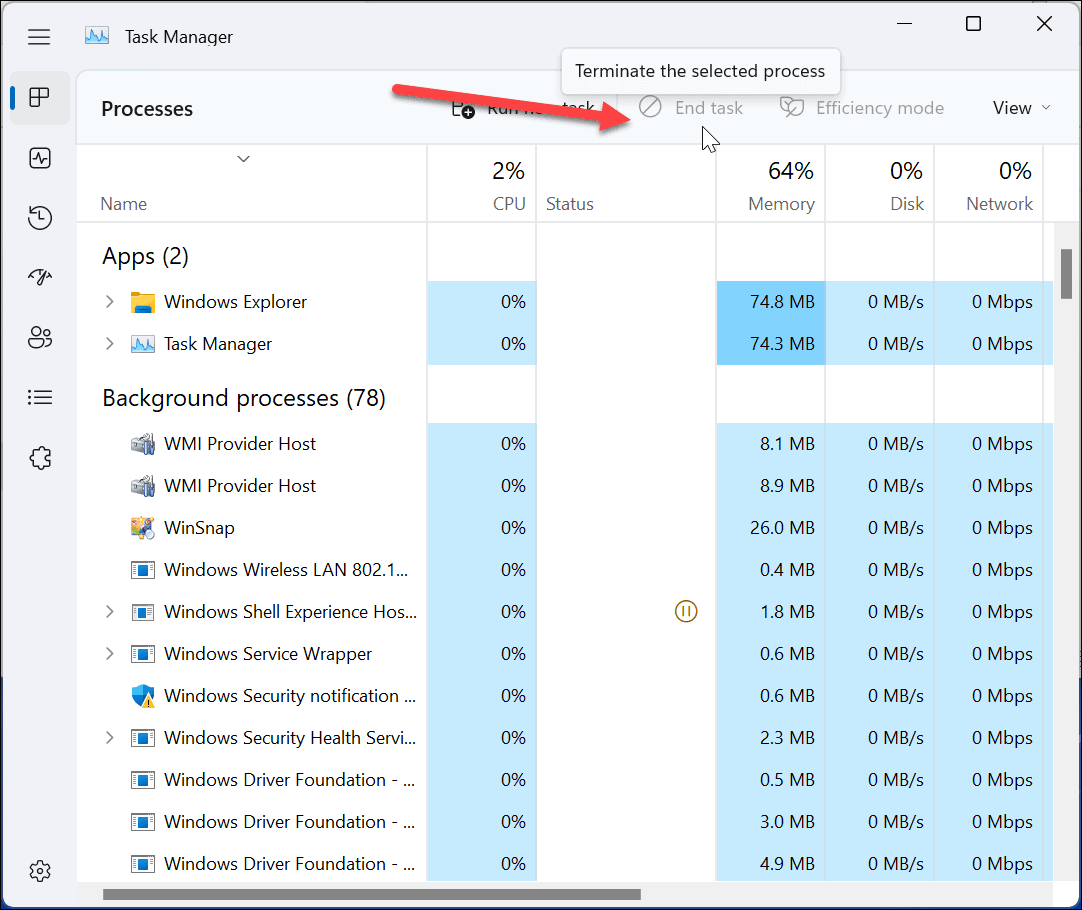
卡住和冻结的进程或应用程序应该结束,应用程序将在桌面上关闭。之后,您可以再次启动该应用程序并查看它是否有效。
如何通过 Windows 11 上的设置强制关闭无响应的应用程序:
在 Windows 11 上强制关闭应用程序的另一种方法是使用“设置”应用程序。
要通过设置在 Windows 11 上关闭冻结的应用程序:
- 单击“开始”按钮或按Windows 键并启动“设置”。
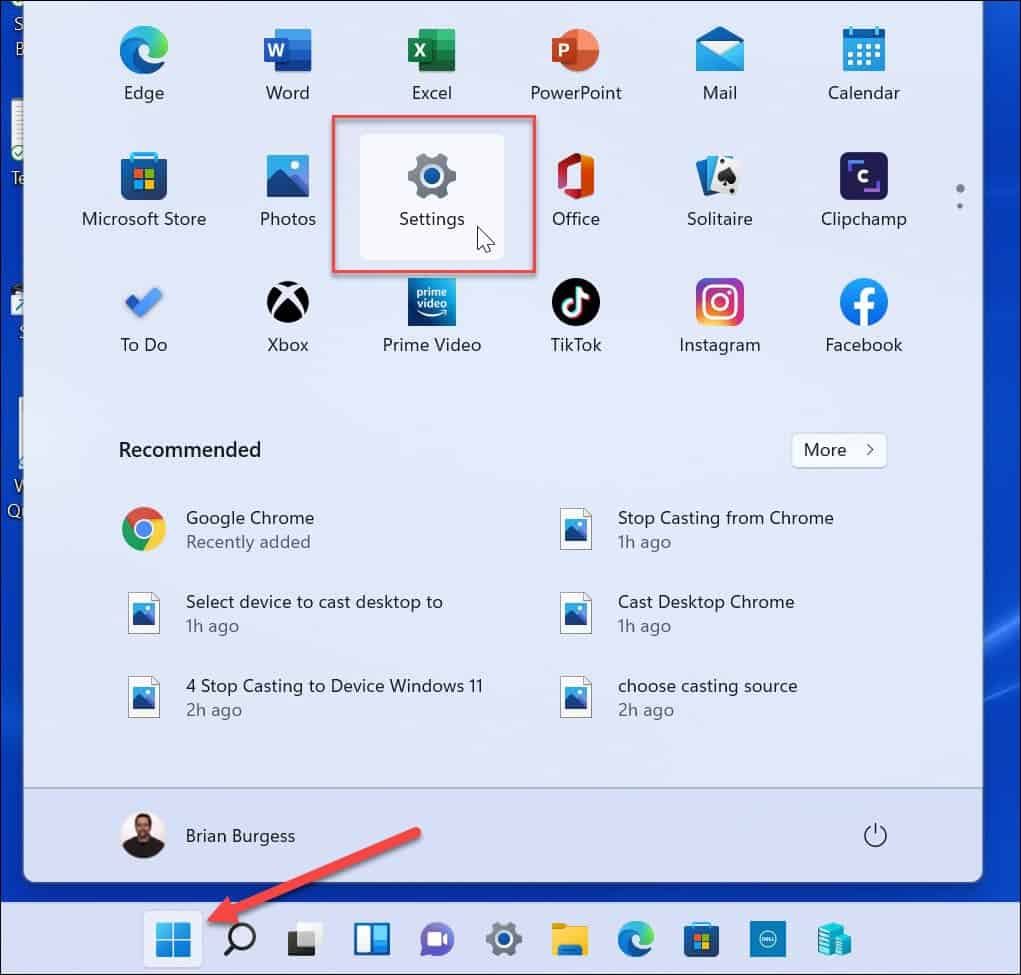
- 单击左侧面板中的应用程序,然后选择右侧的已安装应用程序选项。
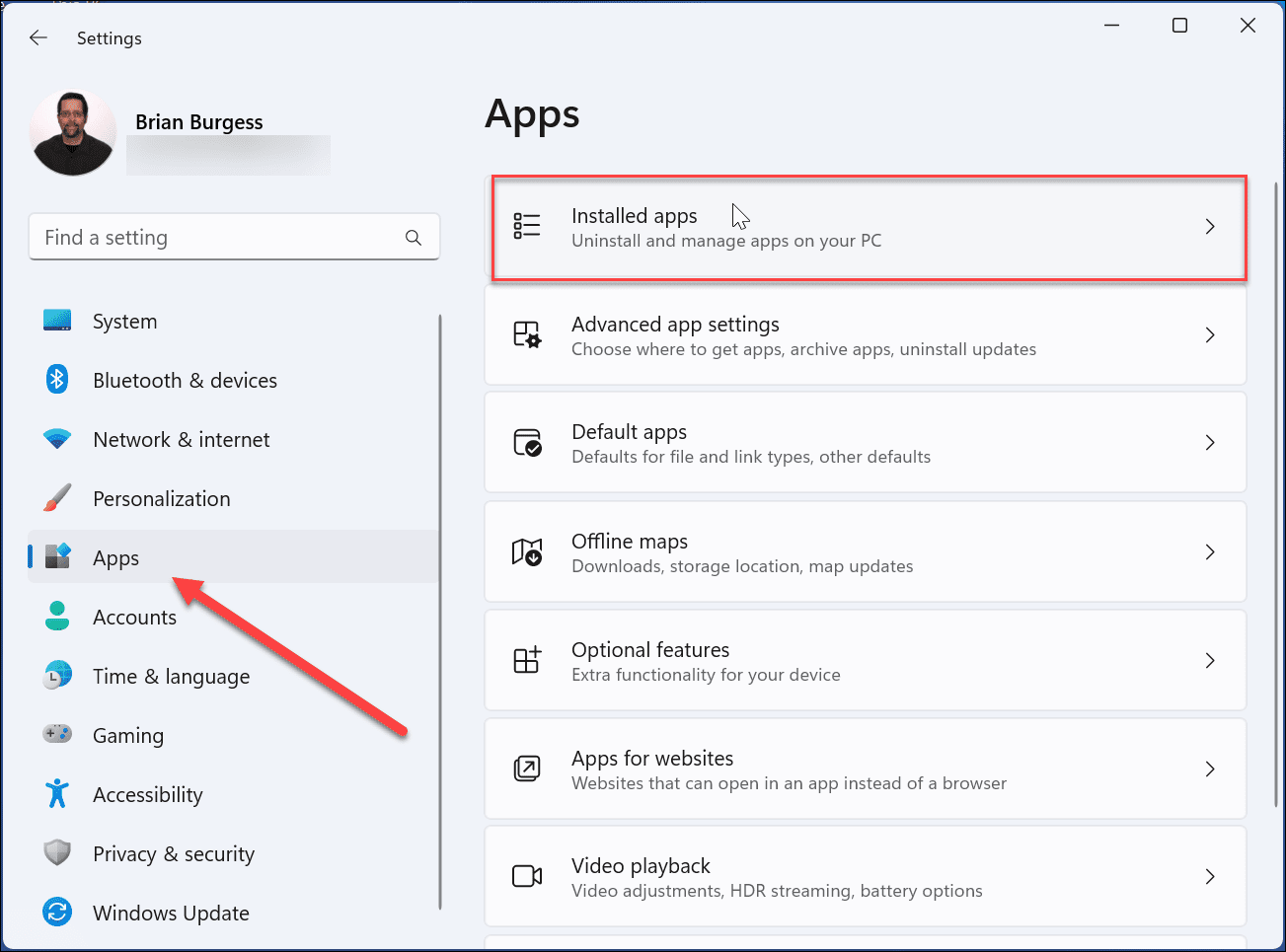
- 在搜索字段中输入有问题的应用程序的名称。单击它旁边的三点按钮,然后选择Advanced options。
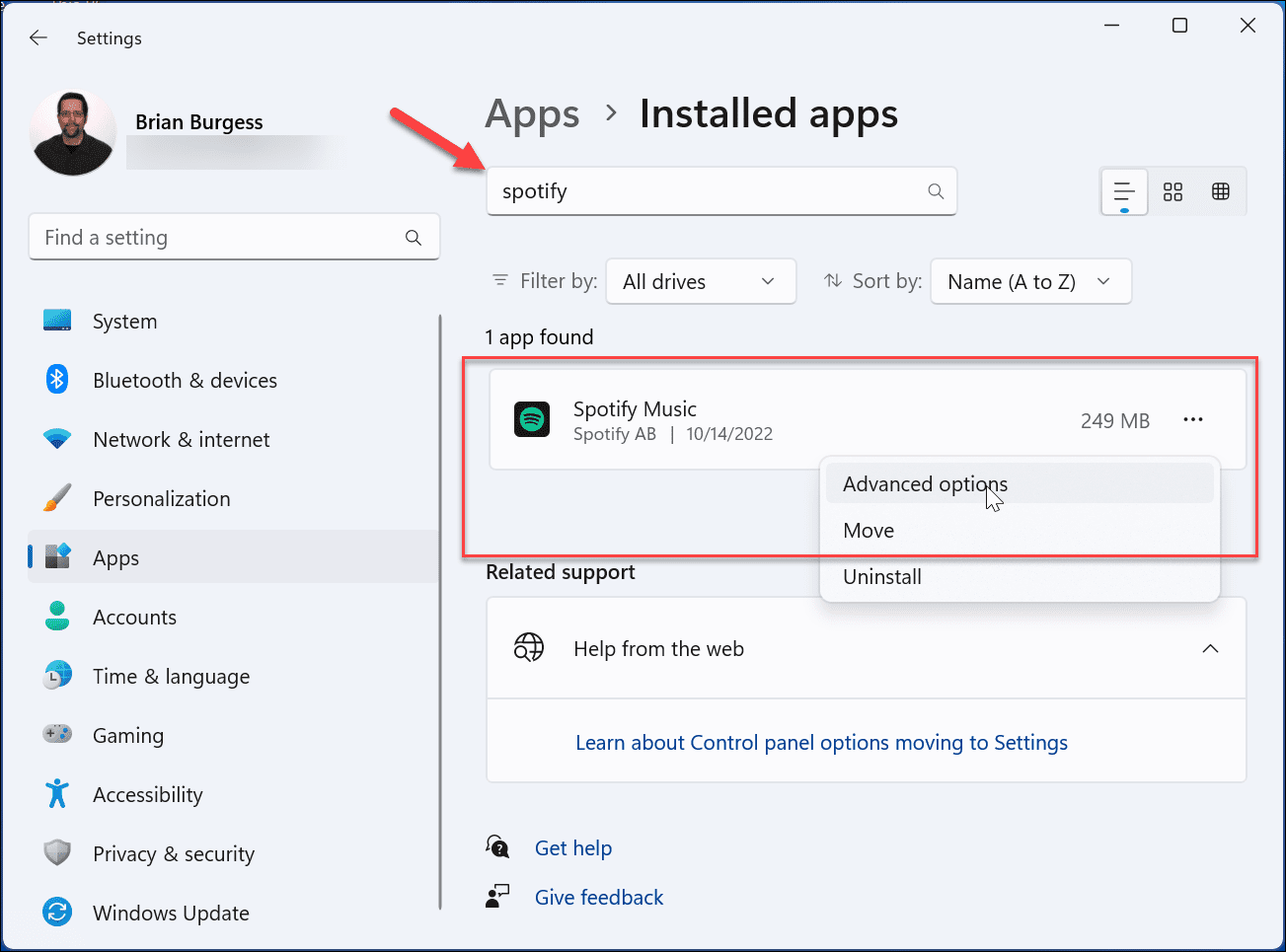
- 向下滚动到底部附近,然后单击“终止”。单击“终止”按钮时,您不会看到通知;该应用程序将被简单地关闭。
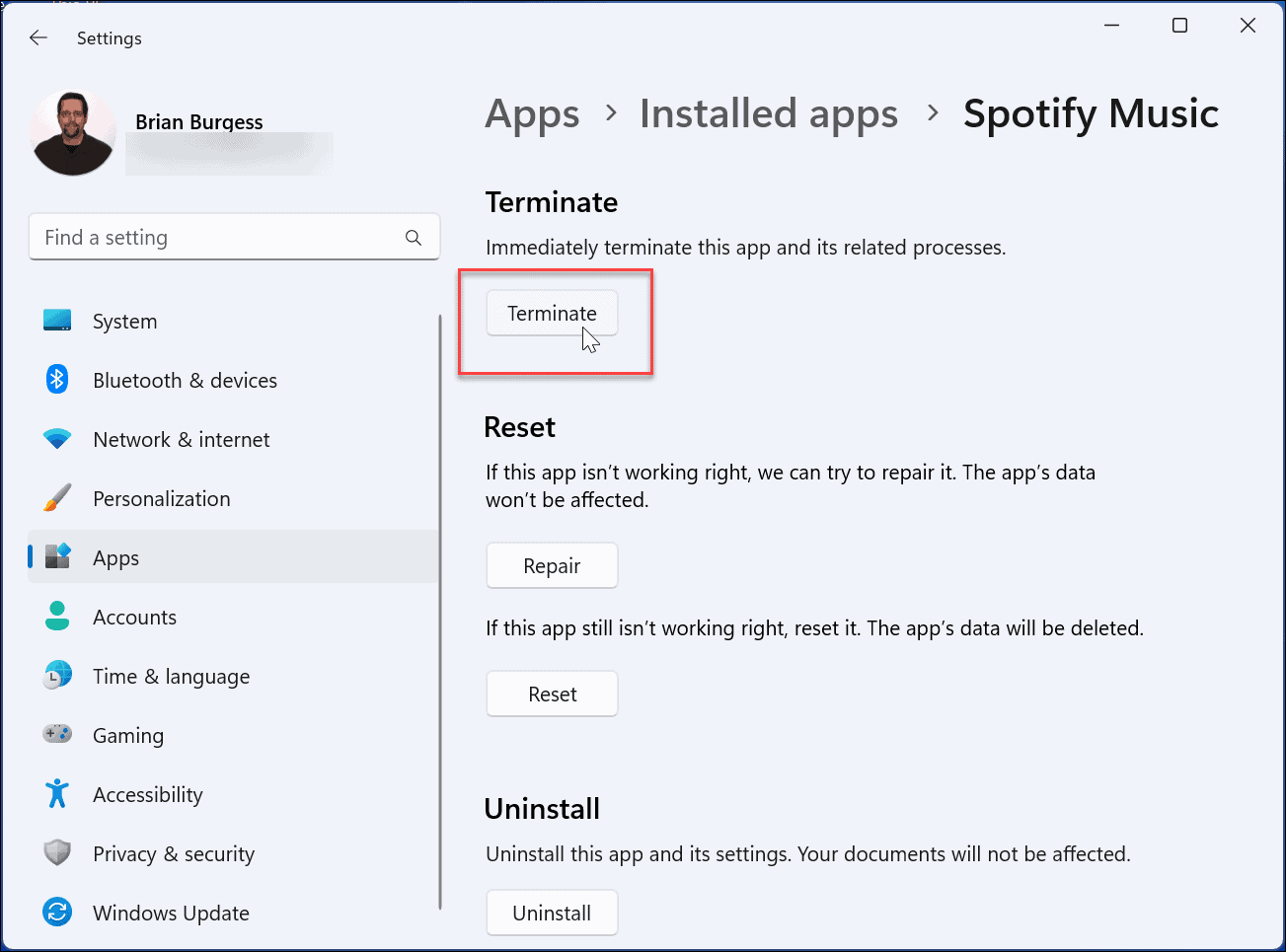
如何在 Windows 11 上通过 PowerShell 强制关闭应用程序
除了上述选项之外,您还可以通过 PowerShell 终端强制关闭应用程序。如果您喜欢使用命令行,这是一个不错的选择。
同样的步骤也适用于较新的 Windows 终端。
要通过 PowerShell 强制关闭无响应的应用程序:
- 打开“开始”菜单。
- 搜索PowerShell 并选择右侧的以管理员身份运行选项。
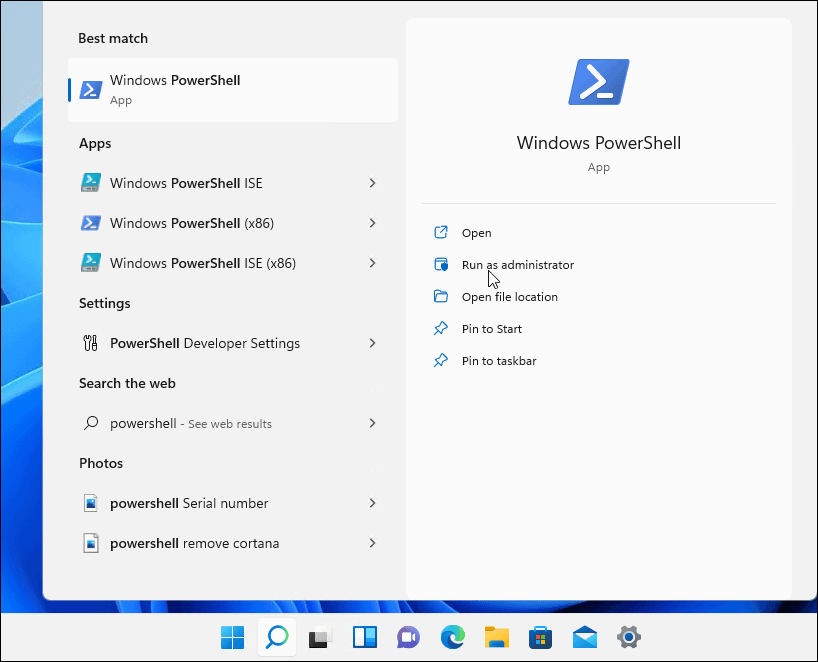
- 运行以下命令并按Enter 键:
Get-Process
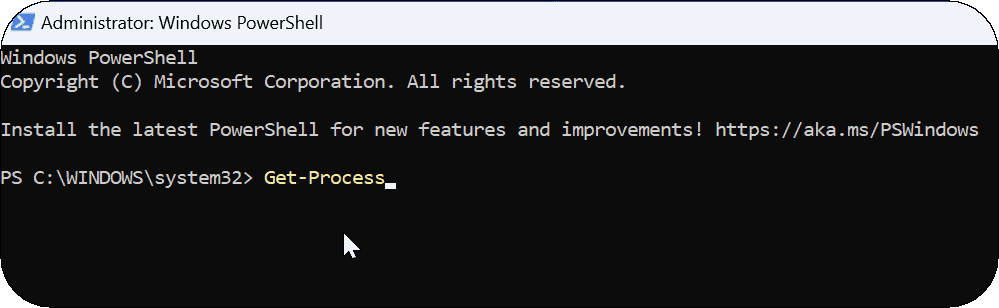
- PowerShell 屏幕上将显示一长串应用程序和进程。运行以下命令并按Enter 键。
Stop-Process -Name ProcessName
上述命令中的“进程名称”是应用程序在上一屏幕上显示的名称。因此,例如,在这里我想结束 VLC,因此命令将显示为:
Stop-Process -Name vlc
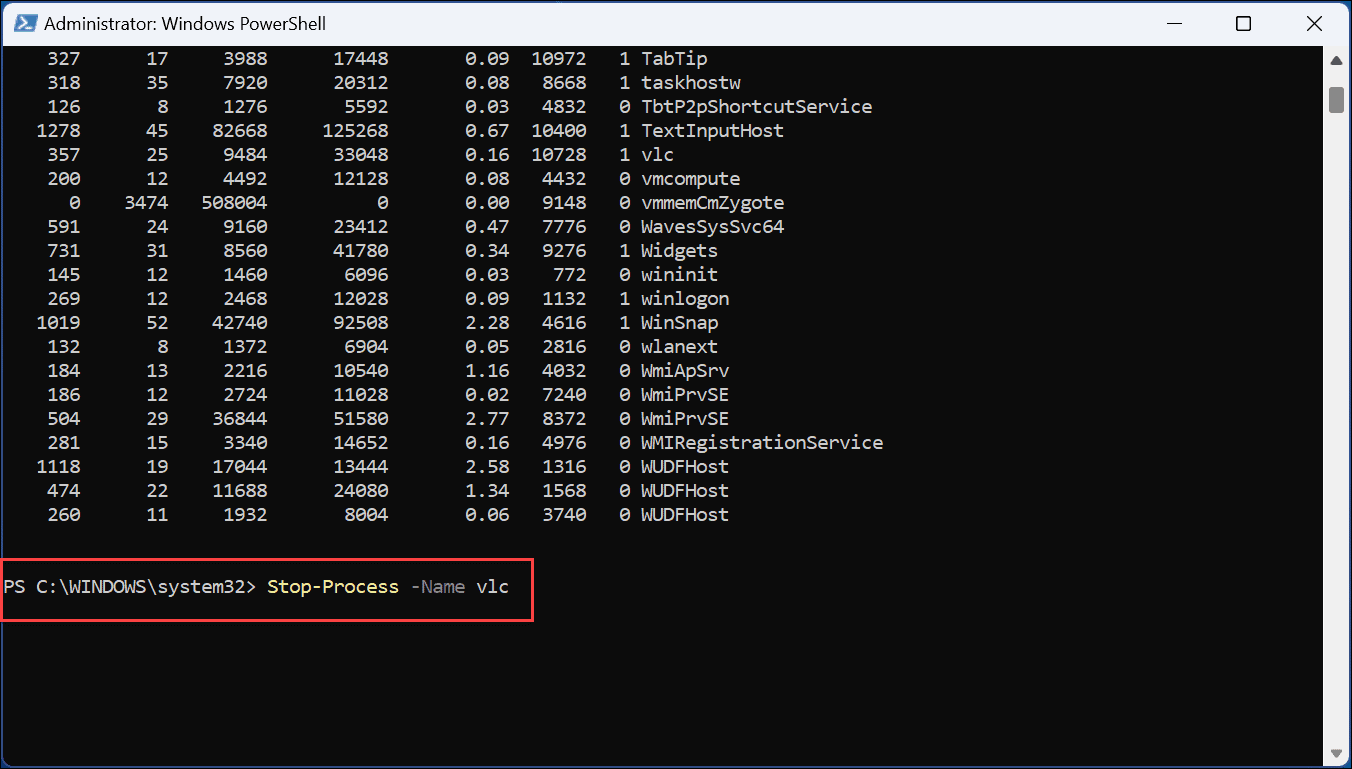
Windows 11 应用程序故障排除
在 Windows 11 上充分利用您的应用程序至关重要,但有时它们会发挥作用。如果应用程序死机或变得无响应,使用上述解决方案之一将使您恢复正常。在 Windows 11 上强制关闭无响应的应用程序后,您可以重新启动它们并希望它们能正常工作。如果没有,您将需要进行进一步的故障排除。
如果启用存档应用程序功能,Windows 会卸载很少使用的Microsoft Store 应用程序。它有助于节省带宽和系统资源。此外,如果您想要准备好特定的应用程序,请了解如何在 Windows 11 启动期间启动应用程序。
以上就是《如何在 Windows 11 上强制关闭无响应的应用程序》的详细内容,更多关于windows系统的资料请关注golang学习网公众号!
 watchOS 9 或加入全新低电模式
watchOS 9 或加入全新低电模式
- 上一篇
- watchOS 9 或加入全新低电模式

- 下一篇
- Windows 11 没有从 USB 安装?这是修复
-

- 文章 · 软件教程 | 1分钟前 |
- Windows10AppLocker配置详解
- 369浏览 收藏
-

- 文章 · 软件教程 | 2分钟前 |
- 抖音电脑版入口和网页刷视频技巧
- 161浏览 收藏
-

- 文章 · 软件教程 | 4分钟前 |
- 支付宝官网登录入口及网页版访问方法
- 144浏览 收藏
-

- 文章 · 软件教程 | 6分钟前 |
- PS图片替换技巧与操作教程
- 401浏览 收藏
-

- 文章 · 软件教程 | 7分钟前 |
- Win10无法访问设备路径怎么解决
- 180浏览 收藏
-

- 文章 · 软件教程 | 9分钟前 |
- AiseesoftFoneLab使用方法详解
- 304浏览 收藏
-

- 文章 · 软件教程 | 12分钟前 |
- Win11文件管理器标签页怎么用
- 230浏览 收藏
-

- 文章 · 软件教程 | 15分钟前 |
- 只狼金刚山仙峰寺通关攻略
- 332浏览 收藏
-

- 前端进阶之JavaScript设计模式
- 设计模式是开发人员在软件开发过程中面临一般问题时的解决方案,代表了最佳的实践。本课程的主打内容包括JS常见设计模式以及具体应用场景,打造一站式知识长龙服务,适合有JS基础的同学学习。
- 543次学习
-

- GO语言核心编程课程
- 本课程采用真实案例,全面具体可落地,从理论到实践,一步一步将GO核心编程技术、编程思想、底层实现融会贯通,使学习者贴近时代脉搏,做IT互联网时代的弄潮儿。
- 516次学习
-

- 简单聊聊mysql8与网络通信
- 如有问题加微信:Le-studyg;在课程中,我们将首先介绍MySQL8的新特性,包括性能优化、安全增强、新数据类型等,帮助学生快速熟悉MySQL8的最新功能。接着,我们将深入解析MySQL的网络通信机制,包括协议、连接管理、数据传输等,让
- 500次学习
-

- JavaScript正则表达式基础与实战
- 在任何一门编程语言中,正则表达式,都是一项重要的知识,它提供了高效的字符串匹配与捕获机制,可以极大的简化程序设计。
- 487次学习
-

- 从零制作响应式网站—Grid布局
- 本系列教程将展示从零制作一个假想的网络科技公司官网,分为导航,轮播,关于我们,成功案例,服务流程,团队介绍,数据部分,公司动态,底部信息等内容区块。网站整体采用CSSGrid布局,支持响应式,有流畅过渡和展现动画。
- 485次学习
-

- ChatExcel酷表
- ChatExcel酷表是由北京大学团队打造的Excel聊天机器人,用自然语言操控表格,简化数据处理,告别繁琐操作,提升工作效率!适用于学生、上班族及政府人员。
- 3206次使用
-

- Any绘本
- 探索Any绘本(anypicturebook.com/zh),一款开源免费的AI绘本创作工具,基于Google Gemini与Flux AI模型,让您轻松创作个性化绘本。适用于家庭、教育、创作等多种场景,零门槛,高自由度,技术透明,本地可控。
- 3419次使用
-

- 可赞AI
- 可赞AI,AI驱动的办公可视化智能工具,助您轻松实现文本与可视化元素高效转化。无论是智能文档生成、多格式文本解析,还是一键生成专业图表、脑图、知识卡片,可赞AI都能让信息处理更清晰高效。覆盖数据汇报、会议纪要、内容营销等全场景,大幅提升办公效率,降低专业门槛,是您提升工作效率的得力助手。
- 3449次使用
-

- 星月写作
- 星月写作是国内首款聚焦中文网络小说创作的AI辅助工具,解决网文作者从构思到变现的全流程痛点。AI扫榜、专属模板、全链路适配,助力新人快速上手,资深作者效率倍增。
- 4557次使用
-

- MagicLight
- MagicLight.ai是全球首款叙事驱动型AI动画视频创作平台,专注于解决从故事想法到完整动画的全流程痛点。它通过自研AI模型,保障角色、风格、场景高度一致性,让零动画经验者也能高效产出专业级叙事内容。广泛适用于独立创作者、动画工作室、教育机构及企业营销,助您轻松实现创意落地与商业化。
- 3827次使用
-
- pe系统下载好如何重装的具体教程
- 2023-05-01 501浏览
-
- qq游戏大厅怎么开启蓝钻提醒功能-qq游戏大厅开启蓝钻提醒功能教程
- 2023-04-29 501浏览
-
- 吉吉影音怎样播放网络视频 吉吉影音播放网络视频的操作步骤
- 2023-04-09 501浏览
-
- 腾讯会议怎么使用电脑音频 腾讯会议播放电脑音频的方法
- 2023-04-04 501浏览
-
- PPT制作图片滚动效果的简单方法
- 2023-04-26 501浏览







